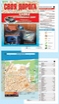|
|
|
1 Серия MiVue 568 Руководство Пользователя 2 Содержание Знакомство с устройством...2 Кнопка включения...3 Светодиодные индикаторы...3 Использование сенсорного экрана...4 Установка карты памяти...5 Использование устройства в автомобиле...6 Подключение к внешним устройствам...8 Подключение к компьютеру...8 Подключение к устройству высокой четкости (HD)...8 Oсновы управления...9 Включение и выключение видеорегистратора...9 Установка даты и времени...9 Запись в режиме движения...10 Запись в режиме парковки...11 Режим фотосъемки...12 Воспроизведение...12 Предупреждения о камерах контроля скорости...13 Настройка системы...14 Меню настроек...14 Дополнительные настройки...14 MiVue Manager...17 Установка MiVue Manager...17 Воспроизведение записанных файлов...17 Меню настроек...20 Дополнительные сведения...21 Меры предосторожности и предупреждения...21 Меры предосторожности...21 Сведения о системе GPS...22 Правила работы с устройством...23 Нормативная информация (Регулирующие нормы)...24 WEEE ЭЛЕКТРОННЫЕ ОТХОДЫ 3 Знакомство с устройством Наименование 1 Паз для крепления устройства Крепление для устройства. 2 Mini-USB разъем Подключение зарядного устройства. 3 HD-выход Используется для подключения к внешним устройствам. 4 Сенсорный экран 5 Светодиодный индикатор 1 Показывает статус работы видеорегистратора. 6 Кнопка включения 7 Гнездо для карты памяти Используется для установки MicroSD карты. 8 Динамик Воспроизведение звука. 9 Объектив 10 Светодиодный индикатор 2 Показывает, что видеорегистратор находится в режиме парковки. 11 Микрофон Запись звука. 2 4 Кнопка включения Видеорегистратор автоматически включается при запуске двигателя автомобиля. По-умолчанию запись начинается сразу после включения видеорегистратора. Кнопка питания выполняет следующие функции: Для включения и выключения видеорегистратора вручную, нажмите и удерживайте кнопку Питание в течении 2 секунд. Если видеорегистратор включен, нажмите кнопку питания для включения или выключения ЖКдисплея. Светодиодные индикаторы Состояние Индикатор 1 Индикатор 2 Кабель питания подключен, видеорегистратор включен, - запись прервана. - запись выполняется. Кабель питания отключен, включен режим парковки. Зеленый / Вкл. Зеленый и желтый / Мигают / Красный / Мигает / / 3 5 Использование сенсорного экрана Касайтесь экрана кончиком пальца для использования функций устройства. На дисплее устройства расположены кнопки управления и системные значки. Кнопки и значки отображаются в зависимости от настроек и области применения, и соответствуют различным функциям и информации об устройстве. Пример Кнопка Описание Кнопка служит для входа в Меню настроек. Кнопка служит для ручного включения режима парковки. Кнопка служит для съемки фотографий. Иконка Кнопка служит для ручного запуска записи происшествий. Описание Во время записи значок REC мигает. Отображается текущее время. Беззвучная запись. Значок GPS свидетельствует о наличии сигнала GPS. Значок батареи показывает оставшийся заряд аккумулятора. Значок SpeedCam появляется при обнаружении камеры контроля скорости. 4 6 Установка карты памяти Нужно установить карту памяти перед началом записи. 1. Держите карту памяти за края (MicroSD) и аккуратно установите её в гнездо так, как показано на рисунке. не давите на карту памяти сверху. 2. Для извлечения карты аккуратно нажмите на верхний край и вытащите её из гнезда. Советы по использованию карт памяти. Карта памяти необходима для того, чтобы хранить записанные видеорегистратором файлы. Ознакомившись с основными правилами использования карт памяти, вы сможете избежать потери файлов в ключевые моменты. Рекомендации по использованию и хранению карт памяти: Чтобы не повредить карту памяти, никогда не пытайтесь её разобрать или вносить какие-либо изменения; Никогда не кладите тяжелые предметы на карту памяти, не роняйте ее и не подвергайте сильным ударам; Никогда не трогайте руками или металлическими предметами контактную часть карты, чтобы не поцарапать ее; Храните карту памяти в сухом и чистом месте, без повышенной влажности и экстремальных температур; Если для форматирования карты памяти вы использовали другие устройства (компьютер или фотоаппарат), то есть вероятность того, что она не будет корректно работать в видеорегистраторе. Необходимо отформатировать ее в видеорегистаторе, это позволит вам быть уверенным, что работа будет успешной; Разъем для карты памяти в видеорегистраторе служит только для чтения/записи карты памяти; Видеорегистратор поддерживает карты памяти microsd объёмом до 32Гб, стандарта класс 6 и выше, любых производителей; Скорость чтения и записи данных на видеорегистраторе может быть разной в зависимости от характеристик карты памяти; Перед извлечением карты памяти, необходимо выключить видеорегистратор, чтобы избежать повреждения записанных файлов. 5 7 Использование устройства в автомобиле 1. Убедитесь, что ваш автомобиль припаркован на горизонтальном участке дороги. 2. Следуйте приведенным ниже инструкциям, для надежной установки видеорегистратора в автомобиле. 3. Подсоедините автомобильное зарядное устройство к гнезду автомобильного прикуривателя. Проложите кабель по потолку и передней стойке автомобиля,чтобы он не мешал обзору водителя. Удостоверьтесь, что проложенный кабель не мешает раскрытию подушек безопасности и работе других элементов безопасности автомобиля. 6 8 4. При установке, убедитесь, что объектив камеры расположен параллельно земле, и соотношение земля/небо приблизительно 6/4. 5. Если видеорегистратор не используется, следуйте приведенным ниже инструкциям, чтобы извлечь его из держателя. Примечание: Для обеспечения наилучшего качества записи рекомендуем расположить устройство рядом с зеркалом заднего вида. Выберите надлежащее место для размещения устройства. Убедитесь, что оно не загораживает обзор водителю. Если лобовое стекло автомобиля имеет защитное покрытие, данное покрытие может быть атермическим и может влиять на прием сигнала GPS. В этом случае, пожалуйста, установите Mio в «чистую зону». Во время загрузки устройства автоматически выполняется калибровка G-сенсора. Во избежание сбоев в работе G-сенсора ОБЯЗАТЕЛЬНО включайте устройство после его надлежащей установки в автомобиле. 7 9 Подключение к внешним устройствам Подключение к компьютеру Для работы с данными, которые находятся на карте памяти, видеорегистратор можно подключить к компьютеру. Разъем Mini-USB расположен с правой стороны устройства. Следуйте приведенным ниже инструкциям для подключения видеорегистратора к компьютеру с помощью USB-кабеля (приобретается дополнительно). Подключение к устройству высокой четкости (HD) Для более комфортного просмотра изображения можно с помощью HD-кабеля (приобретается дополнительно) подключить видеорегистратор к внешнему устройству с экраном, поддерживающим отображение HD-видео. Разъем HD OUT расположен с правой стороны устройства. Следуйте приведенным ниже инструкциям для подключения видеорегистратора к HD-устройству. 8 10 Oсновы управления Включение и выключение видеорегистратора Подсоедините видеорегистратор к автомобильному зарядному устройству (см. раздел «Использование устройства в автомобиле»). Видеорегистратор автоматически включается при запуске двигателя автомобиля. По-умолчанию запись начинается сразу после включения видеорегистратора. После установки связи с GPS значок появится в верхнем правом углу экрана. Число вертикальных полосок на значке указывает силу сигнала. После включения режима парковки и отключения устройства (например, при остановке двигателя автомобиля или отсоединении кабеля питания) система начинает запись на парковке. В режиме парковки ЖК-дисплей отключен. Если видеорегистратор включен, нажмите кнопку питания для включения или выключения ЖК-дисплея. Для включения и выключения видеорегистратора вручную, нажмите и удерживайте кнопку Питание в течении 2 секунд. Аппаратный перезапуск В случае, когда видеорегистратор кажется «зависшим» или «не реагирующим на ввод», необходимо выполнить аппаратный сброс. Для перезапуска видеорегистратора нажмите и удерживайте кнопку питания до отключения системы. Снова нажмите кнопку питания для включения видеорегистратора. Установка даты и времени Чтобы установить правильную дату и время записи, проверьте корректность установок перед началом записи. 1. Кнопка служит для входа в меню Меню настроек. 9 11 2. Нажмите Настройки > Система > Дата / Время. 3. Выберите Автоматич. или Вручную: 10 В случае выбора Автоматич. отображается экран настройки часового пояса. Кнопкой / выберите свой часовой пояс и нажмите кнопку. В системе будут установлены время и дата в соответствии с указанным часовым поясом. В случае выбора Вручную отображается экран настройки даты и времени. Кнопкой / отрегулируйте значение выбранного поля; нажмите кнопку и повторяйте действие до тех пор, пока не будут изменены значения во всех полях. По завершении нажмите кнопку. Запись в режиме движения Примечание: НЕ извлекайте карту памяти во время записи. Если в процессе видеосъемки (включая непрерывную запись, запись событий и запись на парковке) на карте памяти будет недостаточно места, на экране появится предупреждение. После подтверждения старые видеозаписи будут заменены на новые. Непрерывная запись После того, как зарядное устройство будет подключено в гнездо прикуривателя, видеорегистратор автоматически начнет запись. В режиме непрерывной записи видеоролик будет автоматически делиться на временные отрезки (при этом, запись будет вестись непрерывно). При выполнении непрерывной записи можно вручную прервать запись, нажав кнопку (для входа в меню Меню настроек). После завершения настройки нажмите кнопку, чтобы вернуться в экран записи. Система автоматически начнет непрерывную запись. 12 Непрерывные записи сохраняются в категории "Видео" для воспроизведения файлов. Запись происшествия Если датчиком ускорений G-сенсор зафиксировано происшествие, как например, неожиданная встряска, разгон, резкий поворот или авария, начнется «запись происшествия». Чтобы вручную запустить запись происшествий во время выполнения непрерывной записи, нажмите кнопку. Чтобы прервать запись происшествия и возобновить непрерывную запись, нажмите кнопку. Записи происшествий сохраняются в категории "G-сенсор" для воспроизведения файлов. Запись в режиме парковки Видеорегистратор выполняет запись в режиме парковки. После включения режима парковки и отключения устройства (например, при остановке двигателя автомобиля или отсоединении кабеля питания) либо в случае остановки автомобиля на 5 минут* система начинает запись на парковке. * Функция запускается G-сенсором устройства. Для изменения конфигурации перейдите в Меню настроек > Настройки > G-Сенсор > Парковка. Чтобы вручную запустить запись на парковке во время выполнения непрерывной записи, нажмите кнопку. Чтобы прервать запись на парковке и возобновить непрерывную запись, нажмите кнопку питания. Если в режиме парковки будет обнаружено и записано движение, то после прерывания данного режима появится запрос о просмотре видеоролика. Для просмотра видеороликов или возобновления непрерывной записи следуйте 11 13 подсказкам на экране. Записи на парковке сохраняются в категории "Парковка" для воспроизведения файлов. Примечание: Режим «Парковка» позволяет всегда следить за автомобилем, даже находя сь вдали от него. При этом может потребоваться внешний источник питания ( например, д ополнительный внешний аккумулятор ) для записи видео в случае отключения сетевого ка беля устройства. Режим фотосъемки Видеорегистратор имеет функцию съемки фотографий. Чтобы сделать снимок во время выполнения записи, нажмите кнопку. Снимки сохраняются в категории "Фото" для воспроизведения файлов. Воспроизведение Чтобы выбрать для воспроизведения видео или фотографию: 1. Кнопка служит для входа в меню Меню настроек. 2. Нажмите пункт Просмотр файла и выберите нужный тип файла. Типы файлов: Видео G-сенсор Парковка Фото 3. Кнопка / служит для просмотра списка. Коснитесь нужного файла, чтобы начать его воспроизведение. 4. В режиме воспроизведения Вы можете: Кнопка служит для возврата в список. 12 14 При просмотре видеороликов нажимайте кнопки / для воспроизведения предыдущего/следующего видеоролика. Кнопка для временной остановки видеоролика. служит При просмотре снимков нажимайте кнопки / для отображения предыдущего/следующего снимка. Кнопка служит для удаления файла. Предупреждения о камерах контроля скорости ПРЕДУПРЕЖДЕНИЕ: Функцию предупреждение о камерах контроля скорости запрещено использовать в Франции, Германии и Швейцарии. Есть возможность получать предупреждения о местонахождениях камер контроля скорости, что позволит следить за своей скоростью в этих местах. При наличии камеры контроля скорости в определяемом направлении на экран выводятся оповещения. На экране отобразится визуальное предупреждение, а также прозвучит звуковое предупреждение. Способ получения предупреждений о камерах контроля скорости можно настраивать. (Информацию см. в разделе «Настройка системы».) Обновление данных о камерах контроля скорости Mio не гарантирует наличие данных о всех типах и местах установки камер контроля скорости, т.к. камеры могут быть демонтированы, перемещены, а также заменены на новые. Периодически Mio может предлагать обновления данных о камерах контроля скорости. Зайдите на веб-сайт Mio, чтобы найти доступные для загрузки данные, и следуйте инструкциям по завершению обновления. Вы можете обновлять даные о камерах контроля скорости через 13 15 Настройка системы Меню настроек Кно docplayer.ru В случае если инструкция не полная или нужна дополнительная информация по этому устройству, если вам нужны дополнительные файлы: драйвера, дополнительное руководство пользователя (производители зачастую для каждого продукта делают несколько различных документов технической помощи и руководств), свежая версия прошивки, то вы можете задать вопрос администраторам или всем пользователям сайта, все постараются оперативно отреагировать на ваш запрос и как можно быыстре помочь. Ваше устройство имеет характеристики: Конструкция видеорегистратора: с камерой, с экраном, Количество каналов записи видео/звука: 1/1, Запись видео: 1920x1080 при 30 к/с, Режим записи: запись без разрывов, Функции: датчик удара (G-сенсор), GPS, детектор движения в кадре, Звук: встроенный микрофон, встроенный динамик, полные характеристики смотрите в следующей вкладке. Для многих товаров, для работы с Mio MiVue 568 могут понадобиться различные дополнительные файлы: драйвера, патчи, обновления, программы установки. Вы можете скачать онлайн эти файлы для конкретнй модели Mio MiVue 568 или добавить свои для бесплатного скачивания другим посетителями. Если вы не нашли файлов и документов для этой модели то можете посмотреть интсрукции для похожих товаров и моделей, так как они зачастую отличаются небольшим изменениями и взаимодополняемы. Обязательно напишите несколько слов о преобретенном вами товаре, чтобы каждый мог ознакомиться с вашим отзывом или вопросом. Проявляйте активность что как можно бльше людей смогли узнать мнение настоящих людей которые уже пользовались Mio MiVue 568. Текст описываающий харакетристики устройства. Здесь представлен список самых частых и распространенных поломок и неисправностей у Видеорегистраторов.
Если у вас такая поломка то вам повезло, это типовая неисправность для Mio MiVue 568 и вы можете задать вопрос о том как ее устранить и вам быстро ответят или же прочитайте в вопросах и ответах ниже. Если ни одна поломка из списка выше не подходит под описание для вашего случая то вы можете добавить свою поломку и мастера из сервисных центров или просто посетители сайта смогут вас проконсультруют. Это Бесплатно! В нашей базе сейчас зарегестрированно 18 353 сервиса в 513 города России, Беларусии, Казахстана и Украины.
Автомобильный видеорегистраторMio MiVue 568. Руководство пользователя mivue 568
Серия MiVue 568. Руководство Пользователя
Транскрипт

Инструкция Видеорегистратора Mio MiVue 568
Найденные инструкции для Mio MiVue 568
Виджет от SocialMart Скачать инструкцию к Видеорегистраторы Mio MiVue 568

Mio_mivue_568_0.pdf Руководство пользователя 
Mio_mivue_568_1.pdf Скачать сертификат соответствия Скачать Сообщить о нерабочей ссылке Полезные файлы и ПО
Файлов не найдено Добавить файл Инструкции для похожих Видеорегистраторов
Отзывы о Mio MiVue 568
Характеристики Mio MiVue 568
Основные характеристики
Конструкция видеорегистратора
с камерой, с экраном
Количество каналов записи видео/звука
1/1
Запись видео
1920x1080 при 30 к/с
Режим записи
запись без разрывов
Функции
датчик удара (G-сенсор), GPS, детектор движения в кадре
Звук
встроенный микрофон, встроенный динамик
Камера
Матрица
CMOS 3 млн пикс.
Угол обзора
130? (по диагонали)
Ночной режим
есть
Режим фотосъемки
есть
Запись видео
Длительность ролика
1 мин
Формат записи
MOV
Питание
Питание
от аккумулятора, от бортовой сети автомобиля
Емкость аккумулятора
240 мАч
Экран
Диагональ
2.5"
Сенсорный экран
есть
Подключение
Выходы
HDMI, аудио
Подключение к компьютеру по USB
есть
Хранение данных
Поддержка карт памяти
microSD (microSDHC) до 32 Гб
Дополнительно
Особенности
крепление на присоске
Размеры (ширина x высота x толщина)
63x65x37 мм
Вес
95 г
Поломки у Видеорегистраторов
Добавить поломку
Название поломки
Описание поломки
Действие
Появление ряби на дисплее при включении регистратора
вопрос
Постоянно пищит
вопрос
Не включается
вопрос
Не включается запись
вопрос
белый экран
вопрос
цвета поменялись на негативные
вопрос
не работает от питания авто
вопрос
SVR-G2750 ct
вопрос
после обновления не включается
вопрос
отключается постоянно
вопрос
вопрос
MRD -815 HDVS
вопрос
Не могу зайти в МЕНЮ, тактиль не работает
вопрос
видиорегистратор XPX zx68
вопрос
не идет запись
вопрос
вопрос
Разбился экран
вопрос
SmartBuy Defence SBV-4000. После включения через 5-6 секунд изображение искажается и пропадает.
вопрос
вопрос
после 5 мин работы отключается экран
вопрос
сломался язычок, как отсоединить ?
вопрос
gps не работает
вопрос
CVR-G2750 ST
вопрос
Поломки у Mio MiVue 568
Сервисы специалзирующиеся на ремонте Видеорегистраторов
Сервисы выбранные пользователями
Сервисы по порядку
загрузть ещеinfotehnic.ru
Mivue 568 руководство пользователя — Bitbucket
———————————————————>>> СКАЧАТЬ ФАЙЛ <<<———————————————————Проверено, вирусов нет!———————————————————
.
.
.
.
.
.
.
.
.
.
.
.
.
.
.
.
.
.
.
.
.
.
.
.
.
.
.
.
.
.
.
.
.
.
.
Серия MiVue 568. Руководство Пользователя.Установка MiVue Manager. Воспроизведение записанных файлов. Меню настроек. WEEE ЭЛЕКТРОННЫЕ ОТХОДЫ. Серия MiVue 568. Руководство Пользователя. Содержание.1. Убедитесь, что ваш автомобиль припаркован на горизонтальном участке дороги. 2. Следуйте приведенным ниже инструкциям, для надежной установки. К Вашим услугам руководство пользователя автовидеорегистратора Mio MiVue 568. Важная информация в данной инструкции видеорегистратора позволит технике избежать поломок. Данная инструкция предназначена для видеорегистратора Mio MiVue 568, 588, описывает принцип работы и основные моменты эксплуатации устройства. Инструкцию MIO MiVue 568 посмотреть онлайн прямо на сайте постранично. Бесплатное руководство пользователя.MIO MiVue 568 инструкция по эксплуатации онлайн - Страница 2. Автомобильный видеорегистратор Mio MiVue 568. Компания Mio присутствует на рынке видеорегистраторов уже давноПравда, и тут о пользователе подумали: микроскопических элементов управления нет, так что заниматься «пиксель-хантингом» не приходится. MiVue™ 568. Совершенствуясь в движении.Чехол. Краткое руководство пользоватля. Гарантийный талон. Диск с ПО и документацией.Пользователь самостоятельно может добавлять камеры контроля скорости на дороге. Я бы сказал иначе после знакомства с PDF-версией руководства пользователя и с содержимым сайта кол-во вопросовЗАКЛЮЧЕНИЕ. Модель видеорегистратора Mio MiVue 568 представляет собой отличный продукт с точки зрения железа и широчайшего выбора. В этой модели применен первый в мире сенсорный экран специально для видеорегистратора – достаточно касания для управления настройками экспозиции, фото- и видеосъемкой. Запись видео осуществляется в. Mio MiVue 568 - автомобильный видеорегистратор. 21 июля 2014.Скрыть ответы. Пользователь скрыл свои данные. 3. обычная модельОпыт использования: несколько месяцев. Серия MiVue 568.Серия MiVue 568 Руководство Пользователя Содержание Знакомство с устройством.2 Кнопка включения.3 Светодиодные индикаторы.3 Использование сенсорного экрана.4 Установка карты памяти.5 Использование. Модель Mio MiVue 568 на конец лета 2014 года является новинкой, а так же второй по старшинству после MiVue 588. В последней используется сенсор Sony CMOS, такие обычно ставят корейцы в свои видеорегистраторы. Однако, некоторые читатели посчитали, что Mio MiVue 568 имеет слишком много дополнительных функций, которые увеличивают его стоимость, поэтому, сегодня, мы предлагаем вам обзор модели Mio MiVue 528, «облегченный» вариант топовой модели. Любой девайс, будь то видеорегистратор Mivue 518, 568 или другой модели, имеет свои достоинства и недостатки.Руководство по эксплуатации и установке. Видеорегистратор года по версии ГРУ : Mio MiVue 568.Видимо, производители посчитали, что провод пользователи обязательно проведут по краям бокового стекла, поэтому провод от разъёма питания направлен вверх. Видеорегистратор Mio MiVue 568-. Автомобильное крепление на присоске-. Чехол-. Руководство пользователя-. Краткое руководство пользователя-. Гарантийный талон-. Диск с ПО. Видео-обзор. Особенности Mio MiVue 568: Разрешение съемки FULL HD 1920*1080Мп, обзор 130 гр; Встроенный GPS модульВидеорегистратор Mio MiVue 568; Автомобильное крепление на присоске; Чехол; Руководство пользователя Обзор Mio MiVue 568. 15.10.2014 Сергей Кузнецов, info@. C каждым годом видеорегистраторы совершенствуются, причём это касается как обновления железа и оптики, так и новых решений в дизайне.:: Статистика :. Пользователи. Mio MiVue™ 568. Оснащена 2,5” сенсорным экраном, упрощающим управление съемкой и настройками. Впервые сенсорное меню разработано специально для видеорегистратора в два касания пользователь может управлять настройками экспозиции.
bitbucket.org
MIO MiVue 568 инструкция онлайн просмотр
1
Знакомство с устройством ...................................................................................................................................................2
Кнопка включения ...........................................................................................................................................................3
Функциональные кнопки .............................................................................................................................................4
Системные значки ............................................................................................................................................................5
Светодиодные индикаторы .........................................................................................................................................6
Установка карты памяти ........................................................................................................................................................7Использование устройства в автомобиле ...................................................................................................................8Подключение к внешним устройствам ...................................................................................................................... 10
Подключение к компьютеру .................................................................................................................................... 10
Подключение к устройству высокой четкости (HD) .................................................................................... 10
Oсновы управления .............................................................................................................................................................. 11
Включение и выключение видеорегистратора ............................................................................................. 11
Установка даты и времени ........................................................................................................................................ 11
Запись в режиме движения ...................................................................................................................................... 12
Запись в режиме парковки ....................................................................................................................................... 13
Режим фотосъемки ....................................................................................................................................................... 14
Воспроизведение .......................................................................................................................................................... 14
Предупреждения о камерах контроля скорости .................................................................................................. 16
Добавление камеры слежения ............................................................................................................................... 17
Настройка системы ............................................................................................................................................................... 19
Меню настроек ............................................................................................................................................................... 19
MiVue Manager ......................................................................................................................................................................... 22
Установка MiVue Manager .......................................................................................................................................... 22
Воспроизведение записанных файлов .............................................................................................................. 22
Дополнительные сведения ............................................................................................................................................... 25
Меры предосторожности и предупреждения ............................................................................................... 25
Меры предосторожности .......................................................................................................................................... 25
Сведения о системе GPS (Только для модели с функцией GPS) ............................................................. 26
Правила работы с устройством .............................................................................................................................. 27
Нормативная информация (Регулирующие нормы) ................................................................................... 28
WEEE ЭЛЕКТРОННЫЕ ОТХОДЫ ................................................................................................................................ 29
Содержание
manualbase.ru
Автомобильный видеорегистраторMio MiVue 568
Компания Mio присутствует на рынке видеорегистраторов уже давно, стабильно радуя нас классическими «крепкими середнячками»: продуктами, пусть и не хватающими звезд с небес, но традиционно удачными по соотношению цены и качества. Новый флагман Mio MiVue 568 по характеристикам выглядит вполне «в тренде»: сохранив практически неизменными размеры и внешний вид, он обзавелся сенсорным управлением. Посмотрим, что он может нам предложить кроме этого.
Оглавление
Комплект поставки
Упаковка в традиционной черно-оранжевой гамме выглядит вполне обычно: простая картонная коробка, выделяющаяся в общей массе разве что за счет расцветки.
Распаковав коробку, мы обнаруживаем:
- видеорегистратор;
- автомобильный адаптер питания от прикуривателя;
- крепление на лобовое стекло;
- инструкцию и гарантийный талон;
- компакт-диск с программным обеспечением;
- матерчатый чехол для переноски.
Девиз прост: «все, что нужно, но не более того». Можно было бы посетовать на отсутствие креплений для провода (тем более что Г-образная форма штекера питания мягко намекает нам, что наиболее органичным для провода является свисать с потолка), однако эту опцию производитель, видимо, счел целесообразным отдать на откуп инсталляторам: у них этих креплений — как гуталина на гуталиновой фабрике, а заниматься грамотной разводкой видеорегистратора самостоятельно готовы отнюдь не все.
Эксплуатация
Управление
Управление полностью сенсорное, так что на корпусе нет никаких аппаратных кнопок, кроме одной, отвечающей за включение/выключение устройства. Производитель пишет, что меню было разработано специально под сенсор, и это заметно: оно максимально упрощено и организовано таким образом, чтобы до любой установки можно было добраться не больше чем за 3 касания. В плане ворчания мы лишь заметим, что вообще-то совсем не обязательно было дожидаться сенсорного экрана, чтобы сделать краткое, простое и понятное меню — предыдущие версии регистраторов Mio оно бы украсило ничуть не хуже, чем эту :)
К сожалению, специфическую манеру русификации (ошибки, зубодробительные сокращения, несогласование падежей и прочее) 568-я модель унаследовала от 388-й. Даже самые забавные синтаксические ошибки остались в неприкосновенности — видимо, переводчик работает все тот же.
Разъемов всего 3: Mini-USB, который одновременно отвечает за питание, Mini-HDMI для подключения к телевизору или монитору и microSD для карточки. Ничто не вызывает вопросов, кроме разве что Mini-USB — нам было бы более приятно видеть на месте этого стремительно устаревающего разъема Micro-USB. Тем более что примеры существуют, и стало быть, ничего невозможного в этом нет.
В угоду сенсору, текстовые пункты меню с построчной разбивкой (одна строка — один пункт) уступили место подписанным иконкам, как на десктопе компьютера. Все разделы, за исключением одного, организованы таким образом, чтобы подраздел занимал не более одного экрана.
Крепление
Кронштейн и способ его крепления (как к стеклу, так и к видеорегистратору) рассматриваемая новинка полностью унаследовала от Mio MiVue 388, что заслуживает исключительно одобрения, поскольку конструкция надежная, прочная и довольно компактная.
Присоска не великанская, но претензий к надежности «присасывания» у нас не возникло, равно как и к простоте установки — быстро, легко, никаких нареканий. Впрочем, технология настолько отлажена, что реализаций данной схемы, которые бы нас чем-то не устроили, мы даже не можем припомнить.
Совместная работа с другими устройствами
При подключении к компьютеру с помощью кабеля USB—Mini-USB регистратор автоматически распознаёт, что это не просто адаптер питания, а компьютер, и переходит в режим имитации картовода для той карточки, которая в него установлена. Никаких дополнительных драйверов операционной системе Windows 7 Ultimate x64 при этом не понадобилось.
При подключении к телевизору устройство распознаёт установленное соединение и предлагает перейти в режим воспроизведения видеозаписей, находящихся на карточке. При этом на экран телевизора выводятся дополнительные подсказки (например: «прикоснитесь к экрану видеорегистратора, если вы хотите приостановить воспроизведение»).
Программное обеспечение MiVue Manager знакомо нам по предыдущему обзору, однако в данном случае все прошло нормально и встроенный плеер смог вывести на экран полную картину происходящего: собственно видео, календарь, показания G-датчика и карту. Удобно, что при воспроизведении соответствующего файла на карте сразу же отмечается весь пройденный маршрут, после чего по нему передвигается отметка, обозначающая автомобиль.
Полевые испытания
Как и подавляющее большинство видеорегистраторов, Mio MiVue 568 лучше всего чувствует себя в геометрическом центре лобового стекла. Вполне допустимо сместить его чуть-чуть вверх, примерно под зеркало заднего вида (только не забудьте обеспечить доступность экрана для пальцев, иначе вы не сможете управлять устройством — ведь управление сенсорное).
Кстати, о сенсоре. Никаких чудес не произошло, поскольку отечественные дороги если и меняются в лучшую сторону, то довольно медленно — как и любым другим устройством с сенсорным экраном, управлять этим видеорегистратором в процессе движения довольно сложно: дрогнула рука — и попал по совсем другой иконке. А не дрожит она в родных пенатах разве что на весьма немногочисленных хайвеях. Правда, и тут о пользователе подумали: микроскопических элементов управления нет, так что заниматься «пиксель-хантингом» не приходится.
Датчик движения имеет настраиваемые степени чувствительности — низкую, среднюю и высокую. Нам наиболее адекватной показалась средняя, так что представления пользователей и разработчиков, можно сказать, совпали.
G-датчик тоже настраивается, ступени тоже три, но называются они несколько странно: разработчики предлагают нам выбирать между «легким» и «трудным». В принципе, что имеется в виду, понять можно, но все-таки как-то это не по-русски.
Уведомление о камерах отслеживания скорости работает. Как и всегда, в некоторых случаях нам даже при тщательном осмотре не удавалось угадать, где же может находиться эта самая камера, о которой нас только что предупредили, но вряд ли эти претензии стоит предъявлять производителю устройства: база с координатами камер у всех, похоже, одна и та же. Иногда возникает впечатление, что среди сотрудников ГИБДД есть некоторое количество троллей, которые просто развлекаются, внося в базу несуществующие объекты в самых неожиданных местах.
Уведомление о превышении скорости настраивается и предлагает сигнализировать о нем при превышении от 10 км/ч до 60 км/ч с шагом 10 км/ч. Опция, позволяющая предупреждать, когда скорость превысила допустимую на 60 км/ч (!), показалась нам хорошей, годной шуткой. Впрочем, часть тестировщиков предположила, что это просто такой эвфемизм для пункта «в конце концов, просто отстаньте от меня со своими дурацкими предупреждениями!»
Заметность видеорегистратора на лобовом стекле можно охарактеризовать как обычную: он не бросается в глаза сразу (матовый черный корпус и небольшой размер этому сильно способствуют), однако от ищущего взгляда сохранить этот «секрет» вряд ли удастся.
Результаты тестов
Дневное видео
В качестве образцов дневной и ночной записи мы приводим видеофрагменты длиной 2 минуты, сконвертированные с помощью Handbrake в формат AVC/MP4 с уменьшением разрешения до стандартной ширины статьи (около 600 пикселов) и битрейта до 800 Кбит/с. Оригиналы видеозаписей доступны для скачивания, ссылки на них приведены в отдельном разделе. За основу роликов, вставляемых в статью, берутся видеозаписи с наибольшим возможным разрешением.
Цветопередача хороша, картинка производит впечатление не «технической» а «живой». Присутствует небольшой уклон в сторону увеличения сочности цветов (в некоторых цифромыльницах этот эффект называется «Vivid»), но он не режет глаз. С четкостью... да, в общем-то, как всегда, то есть как у подавляющего большинства. MiVue 568 не претендует на лавры чемпиона, но и в аутсайдеры его зачислять ни в коем случае нельзя — «крепкий середнячок» как он есть.
Наш любимый тест — попытка точно определить номер автомобиля по стоп-кадру с видеозаписи. Посмотрим, как герой сегодняшнего обзора справится с этим заданием днем.
Опять-таки, никаких откровений: чем меньше скорость движения относительно объекта съемки — тем четче будет номерной знак на видеоряде. В стоячем положении — вообще идеально, на небольшой скорости — приемлемо, на большой... а на большой практически ни у кого ничего не видно :)
Ночной режим
Ночной режим — это специальный режим работы видеорегистратора, призванный улучшить качество картинки в темное время суток, по возможности не ухудшая ее днем (последнее удается далеко не всем, а идеал вообще вряд ли достижим). Чаще всего его называют WDR, Wide Dynamic Range — расширенный динамический диапазон [изображения]. Герой сегодняшнего материала такой режим имеет, однако называется он почему-то «HDR». Вообще-то HDR-изображение, как правило, получается из нескольких, снятых с вилкой по экспозиции, и мы сильно сомневаемся в том, что этот метод реализован в тестируемом регистраторе, но не будем придираться — HDR так HDR. Работает ли?
Работает, но очень нежно. Судя по нашему тестовому видео, HDR на MiVue 568 очень аккуратно высветляет недостаточно хорошо освещенные участки, оставляя при этом практически нетронутыми безнадежно затемненные, где, как говорится, «ловить нечего». Фотографы такой подход, наверное, одобрили бы, а мы констатируем, что он почти гарантированно не портит картинку, но и кардинальных улучшений тоже не дает.
Ночное видео
Ночная съемка осуществлялась с теми же параметрами, что и дневная.
Ночное видео продолжает радовать весьма неплохой (гусары, молчать! для видеорегистратора — очень неплохой) цветопередачей, но при этом четкость падает еще сильнее. Впрочем, ожидать чудес от прибора, основное назначение которого — фиксировать подробности спорных ситуаций на дороге, бессмысленно. Со своей задачей он вполне справляется, а достаточно живая картинка даже позволит похвастаться своими похождениями перед друзьями.
Традиционное задание на распознавание номера, теперь в ночных условиях.
Все предсказуемо: чтобы номерной знак на автомобиле был разборчив ночью, лучше, чтобы этот автомобиль стоял, и еще желательно не по центру — чтобы не было сплошной засветки от фар. Но, кстати, видали мы видеорегистраторы, которые с засветкой справлялись получше, чем герой этого обзора.
Звук
Звук хороший, разборчивый, без перегрузок и «бубнения». Никаких претензий.
Фото
Фотографии явно представляют собой банальные скриншоты с видеозаписи. В статике хорошо видна работа шумодава, особенно в темных местах.
Техническая и справочная информация
| Характеристики устройства | |
| Производитель | Mio |
| Модель | MiVue 568 |
| Количество камер | 1 |
| Датчик изображения* | Aptina, 3 Мп |
| Объектив* | f/1,8, 130° |
| Процессор* | AIT 842X |
| Подсветка | нет |
| G-датчик | есть |
| GPS-модуль | есть |
| Детектор движения | есть |
| Экран | 2,5″ ЖК |
| Динамик | есть |
| Микрофон | есть |
| Индикация режимов работы | светодиод, экран |
| Пульт ДУ | нет |
| Носитель информации | microSD[HC] до 32 ГБ |
| Периферийные разъемы | питание+Mini-USB, Mini-HDMI |
| Аккумулятор | нет данных |
| Время записи при работе от батареи** | 00:37:00 |
| Диапазон рабочих температур | от −10 до +60 °С |
| Габариты | 65×63×37 мм |
| Масса***, г | устройство 93 г, крепление 44 г |
| Поддерживаемые режимы съемки | автоматически, по датчику движения, по датчику удара |
| Старт/остановка записи | автоматически |
| Метод сжатия видео и контейнер | AVC/MOV |
| Фрагментация видео | 1/3/5 мин. |
| Разрешения фото | 1920×1080 |
| Формат карты памяти**** | FAT32, кластер 32 КБ |
| Версия ПО на момент тестирования | 568.01.07.14 |
| Обновление ПО | доступно на сайте |
| Дополнительные функции |
|
* По данным производителя.** На полностью заряженном устройстве включается запись, после чего ожидается выключение по разряду батареи. Указанное время — совокупная длительность видеофрагментов, обнаруженных после этого на карте памяти.*** Результаты взвешивания в нашей лаборатории.**** Файловая система на карте памяти после форматирования ее средствами устройства.
Структура меню
Напоминаем, что мы описываем меню устройства в виде многоуровневого списка, при этом пункты перечисляются с максимальным соответствием действительности — в том числе с неправильным правописанием, перескакиваниями с английского на русский и обратно, некорректными сокращениями и всем прочим, если это присутствует в оригинале.
- Просмотр файла
- Видео
- список файлов
- G-сенсор
- список файлов
- Парковка
- список файлов
- Фото
- список файлов
- Видео
- Запись звука
- Настройки
- База камер
- Звуковое оповещен.
- Звуковое
- Голосовое
- Без звука
- Оповещен. дистанции
- Близк
- Средн
- Дальн
- Предупреждение
- По ск-ти движения
- По ск-ти ограничен.
- Ограничение
- Прев. ск-ти
- Прев. ск-ти на 10 км/ч
- Прев. ск-ти на 20 км/ч
- Прев. ск-ти на 30 км/ч
- Прев. ск-ти на 40 км/ч
- Прев. ск-ти на 50 км/ч
- Прев. ск-ти на 60 км/ч
- Звуковое оповещен.
- Режим парковки
- Датчик
- Настройка G-сенсора
- Легкий — Трудный (3 значения)
- Детектор движения
- Низкая
- Средн
- Высокая
- LED светодиод
- Низкочастотный
- Запись видео
- Длина файла
- EV
- 7 делений от -1 до 1
- HDR
- Отобр. GPS
- В обоих случиях
- В видео
- В логах
- Выкл.
- Чуств-ть д.ускор
- G-сенсор
- Низкая — Высокая (6 значений)
- Режим парковки
- Низкая — Высокая (3 значения)
- G-сенсор
- Система
- Статус GPS
- отображение количества спутников и качества приема
- Дата/время
- Автоматич.
- Вручную
- установка даты и времени
- Звук при касании
- Громкость
- Экран включен
- Всегда включен
- 10 сек
- 1 мин
- 3 мин
- Язык
- Единицы измерения
- Метрически
- Британские
- Распредел. памяти
- множество вариантов распределения памяти на выбор
- Восстанов. зав. настр.
- Отмена
- Вернуть
- Версия
- отображение версии ПО и базы камер
- Статус GPS
- Формат
- База камер
Оригинальные файлы
Все фрагменты видеозаписей имеют фиксированную длину 2 минуты (если протяженность оригинала не ограничена еще меньшей длительностью), вырезаются из оригинальных файлов с помощью программ SolveigMM Video Splitter или XviD4PSP 6 и сохраняются в том же типе контейнера, без перекодирования видео- и аудиодорожек.
Редакция не несет ответственности за воспроизводимость данных фрагментов на ваших компьютерах, так как это зависит от присутствия необходимых кодеков в операционной системе. На компьютере с ОС Microsoft Windows 7 x64 Ultimate SP1 с установленными K-Lite Codec Pack Basic + MPC-HC или VLC media player все ролики воспроизводятся нормально.
Вся информация о характеристиках видео и аудио получена с помощью программы MediaInfo.
| Видео | |
| Профиль формата | [email protected] |
| CABAC | нет |
| ReFrames | 1 кадр |
| GOP | M=1, N=15 |
| Идентификатор кодека | avc1 |
| Вид битрейта | постоянный |
| Аудио | |
| Формат | ADPCM |
| Идентификатор кодека | 11 |
| Каналы | 2 |
| Вид битрейта | постоянный |
| Битрейт | 272 Кбит/с |
| Частота | 32 КГц |
| Общий битрейт | |
| 1920×1080@30 | 13,9 Мбит/с |
Выводы
Небольшой disclaimer, который, к сожалению, пришлось сделать частью раздела выводов в статьях о видеорегистраторах. Дорогой очередной неравнодушный читатель! Мы тоже знаем о существовании таких сайтов как DealExtreme и AliExpress. Sapienti sat. Спасибо за внимание.Компания Mio, видимо, хорошо усвоила пословицу «стабильность — признак мастерства». Все видеорегистраторы этого производителя, которые мы до сих пор тестировали, можно описать одной фразой: «в принципе, есть к чему придраться, но если сравнивать с продуктами за ту же цену, то вполне достойно». MiVue 568 тоже укладывается в эту концепцию: при желании можно найти прибор «покруче» — но заплатить за него придется существенно больше.
Как правило, именно такие устройства и становятся массовыми — перфекционистов с толстым кошельком в общей покупательской массе не так уж и много. По сравнению с предыдущим флагманом, 568-я модель получила сенсорное управление, упрощенное (что только к лучшему) меню, возросшее (пусть и не революционно) качество видео. Вполне нормальная эволюция и без того неплохого продукта, а внешняя похожесть будет оценена поклонниками марки — не нужно привыкать к новому внешнему виду и габаритам.
В общем, нас ничто не удивило. В самом хорошем смысле этих слов.
В заключение предлагаем вам посмотреть наш видеообзор регистратора Mio MiVue 568:
Цены
Автомобильный видеорегистратор Mio MiVue 568предоставлен для тестирования производителем |
www.ixbt.com

 Добавить сайт в избранное
Добавить сайт в избранное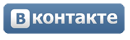















.jpg)